本文以Tab列表控制数字翻牌器组件样式更新为例,实现组件样式的动态变化。
效果展示
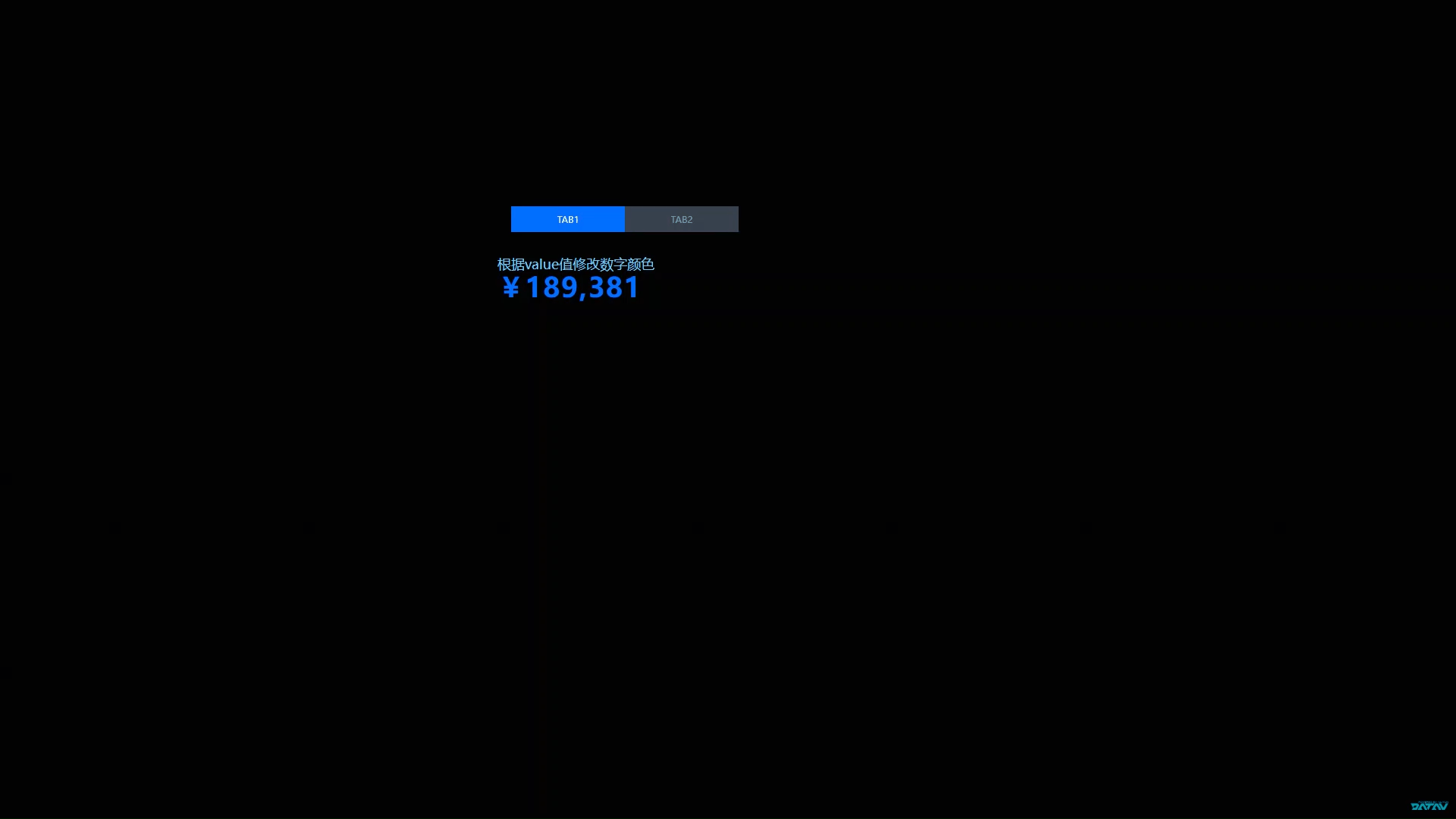
操作步骤
- 登录DataV控制台。
选择任一可视化应用,单击编辑,进入画布编辑器页面。
添加Tab列表组件和数字翻牌器组件到画布中。
选择Tab列表组件,单击数据面板中的配置数据源中的静态数据源内容,修改数据内容为两条。
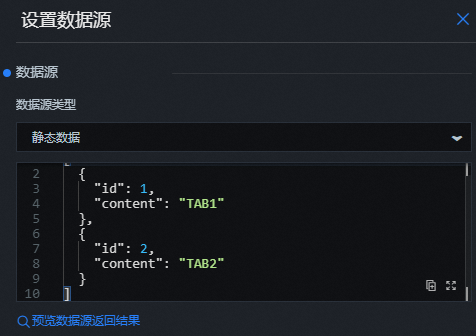
单击配置面板,修改标题为
根据value修改数字颜色。在图层面板,全选所有组件,右键单击导出到蓝图编辑器。
连接组件,修改串行数据处理节点处理方法名称。
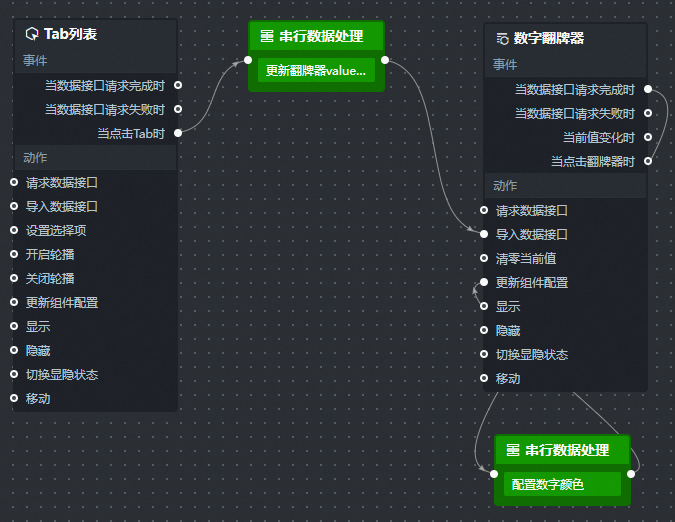
配置串行数据处理节点处理方法。
更新翻牌器value值
return [{value: data.id == 1 ? 30 : 50}];配置数字颜色
返回画布编辑器页面。单击数字翻牌器组件,在右侧的配置面板中,单击下方的复制配置到剪贴板。
将复制的内容粘贴到任意的代码编辑器中,观察数据层级关系,并找到需要更新的配置字段。
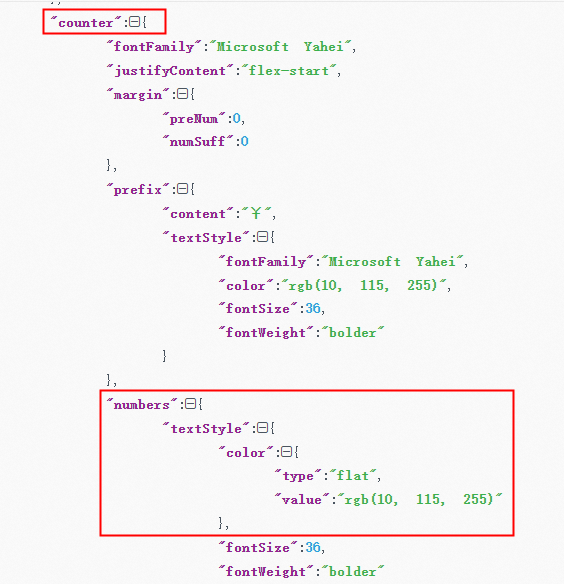
根据上图的数据结构,编写要传入数字翻牌器的样式配置脚本。
return data[0].value - 40 >= 0 ? { "counter": { "numbers": { "textStyle": { "color": { "type":"flat", "value":"red"//将要修改的数据颜色 } } } } } : { "counter": { "numbers": { "textStyle": { "color": { "type":"flat", "value":"rgb(10,115,255)"//初始颜色 } } } } }
单击页面右上角的
 图标,预览展示结果。
图标,预览展示结果。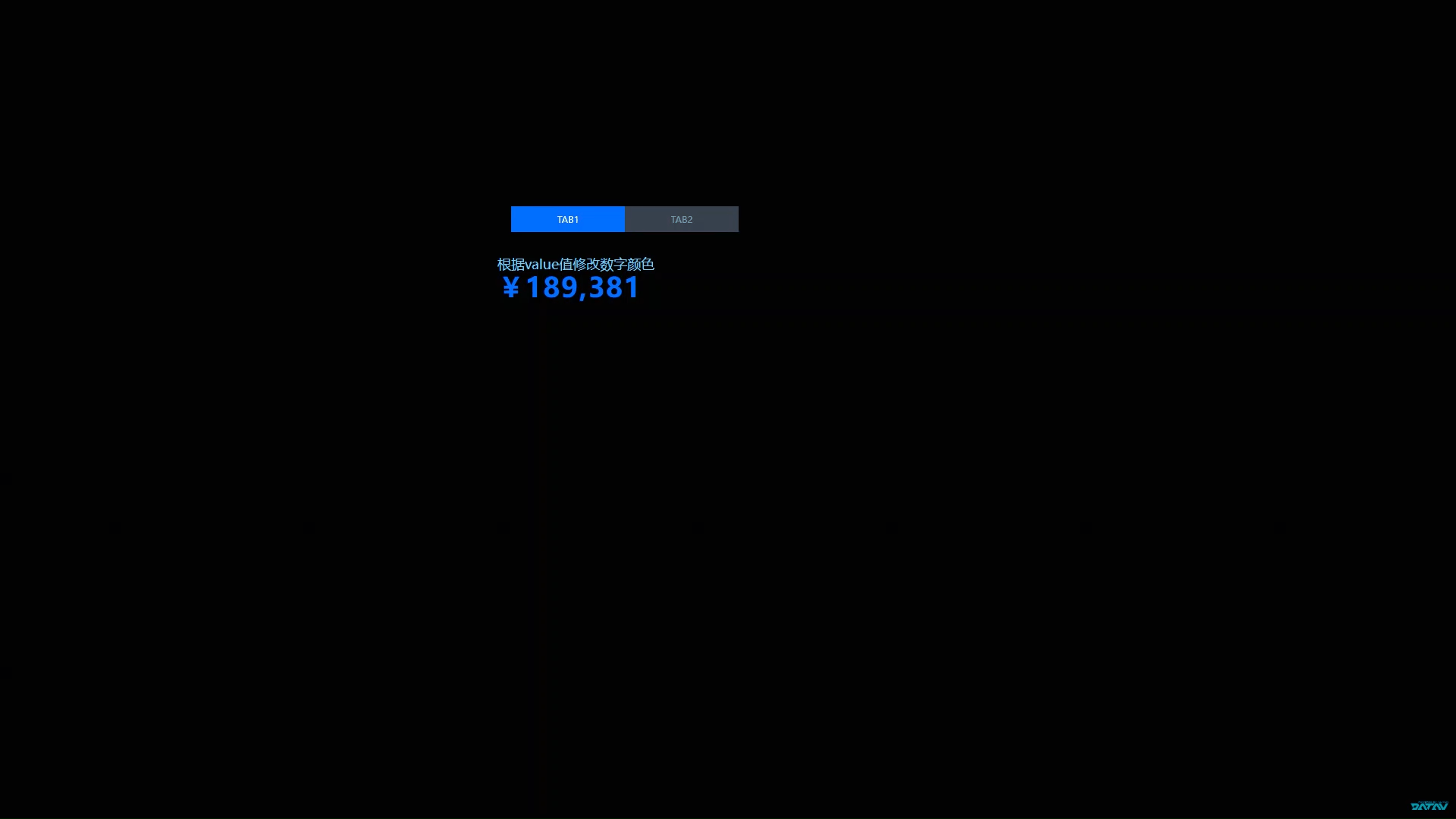
反馈
- 本页导读 (0)
文档反馈